說明書 WESTERN DIGITAL MY BOOK STUDIO EDITION II 05-2009
Lastmanuals提供軟硬體的使用指南,手冊,快速上手指南,技術資訊的分享,儲存,與搜尋 別忘了:總是先閱讀過這份使用指南後,再去買它!!!
如果這份文件符合您所要尋找的使用指南, 說明書或使用手冊,特色說明,與圖解,請下載它. Lastmanuals讓您快速和容易的使用這份WESTERN DIGITAL MY BOOK STUDIO EDITION II產品使用手冊 我們希望WESTERN DIGITAL MY BOOK STUDIO EDITION II的使用手冊能對您有幫助
Lastmanuals幫助您下載此使用指南WESTERN DIGITAL MY BOOK STUDIO EDITION II

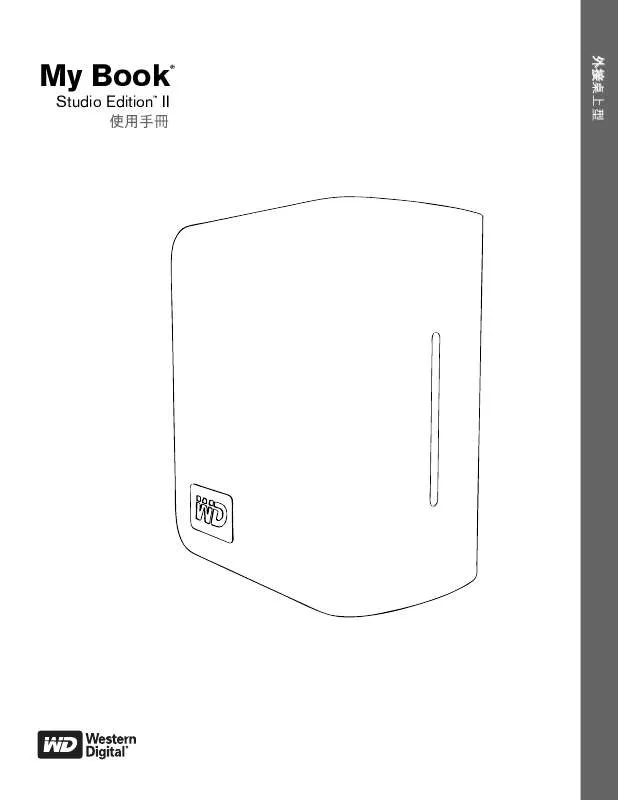
您也可以下載以下與您要搜尋的產品相關的手冊
 WESTERN DIGITAL MY BOOK STUDIO EDITION II BROCHURE (502 ko)
WESTERN DIGITAL MY BOOK STUDIO EDITION II BROCHURE (502 ko)
 WESTERN DIGITAL MY BOOK STUDIO EDITION II INSTALLATION (2521 ko)
WESTERN DIGITAL MY BOOK STUDIO EDITION II INSTALLATION (2521 ko)
 WESTERN DIGITAL MY BOOK STUDIO EDITION II (1723 ko)
WESTERN DIGITAL MY BOOK STUDIO EDITION II (1723 ko)
 WESTERN DIGITAL MY BOOK STUDIO EDITION II 05-2009 (1846 ko)
WESTERN DIGITAL MY BOOK STUDIO EDITION II 05-2009 (1846 ko)
 WESTERN DIGITAL MY BOOK STUDIO EDITION II BROCHURE (133 ko)
WESTERN DIGITAL MY BOOK STUDIO EDITION II BROCHURE (133 ko)
 WESTERN DIGITAL MY BOOK STUDIO EDITION II DATASHEET (248 ko)
WESTERN DIGITAL MY BOOK STUDIO EDITION II DATASHEET (248 ko)
 WESTERN DIGITAL MY BOOK STUDIO EDITION II INSTALLATION (2521 ko)
WESTERN DIGITAL MY BOOK STUDIO EDITION II INSTALLATION (2521 ko)
手冊摘要: 使用說明書 WESTERN DIGITAL MY BOOK STUDIO EDITION II05-2009
在使用指南中有清楚的使用說明
[. . . ] 將變壓器的 DC 纜線插頭連接至本產品背面面板的 DC 電源輸入孔。確認牆上電 源變壓器插頭類型符合您所在地區的插頭類型。 8. 將牆上電源變壓器連接至 AC 電源插座。 9. [. . . ] 裝置顯示為一個大型 Unallocated (未配置)磁碟分割。以滑鼠右鍵按一下空白 列 (未配置空間)以檢視可用選項功能表。 小心: 請小心選擇未配置的磁碟機 (空白列) 。請勿選擇系統磁碟機或 其他正常的磁碟機。
設定 – 13
MY BOOK STUDIO EDITION II 使用手冊
從可用選 項 功能表中選擇 New Partition (新 增 磁碟分 割)或 New Simple Volume (新增單一磁碟區) 。
15. Welcome to the New Partition Wizard (歡迎使用新增磁碟分割精靈)或 New Simple Volume Wizard (新增單一磁碟區精靈)出現。 Windows Vista:請繼續下個步驟。 Windows XP:按一下 Next (下一步)以繼續並選擇 Primary partition ( 主要 磁碟分割 )。按一下 Next (下一步) 。 16. 選擇您要建立的磁碟分割大小,然後按一下 Next (下一步) 。
設定 – 14
MY BOOK STUDIO EDITION II 使用手冊
17. 選擇要指派給該磁碟分割的磁碟機代號,然後按一下 Next (下一步) 。
18. Format Partition(格式化磁碟分割)畫面出現。在此畫面中,您可以選擇您要在 該磁碟機上建立的檔案系統、 配置單位大小以及磁碟區標籤。建議您在 Volume label (磁碟區標籤) 欄位中輸入 "My Book", 然後選擇 Perform a quick format (執行快速格式化)以節省格式化程序的時間。
注意: 在大部分的情況下,最好將配置單位大小保留為預設值。 如果您不使用 。 雙重開機, 建議您使用 NTFS 作為檔案系統(您也可以選擇 FAT16 或 FAT32) 您無法在外接 式硬碟機上建立動態磁碟分割。 Windows 2000 和 Windows XP Disk Management 公用程式不支援單一 FAT32 磁碟分割大於 32GB 的格式。請 至 support. microsoft. com 並搜尋 Microsoft 知識庫 文章 184006 以取得額外資 訊。 19. 按一下 Next (下一步)以確認繼續並進行選擇。
設定 – 15
MY BOOK STUDIO EDITION II 使用手冊
20. 按一下 Finish (完成)以完成程序。 當格式化程序完成後,在我的電腦中, My Book 會顯示為磁碟機代號,表示它已經安裝完成,隨時可以開始使用。
設定 – 16
MY BOOK STUDIO EDITION II 使用手冊
5
WD Drive Manager Status
WD Drive Manager Status 可讓您快速檢視本裝置的一般狀態。 若要在 Mac 中檢視 WD Drive Manager Status,請按一下 WD Drive Manager 狀態功能表圖示,然後指 向 WD My Book RAID。 Mac
狀態圖示
若要在 Windows 中檢視 WD Drive Manager Status, 請將游標移至 WD Drive Manager 系統匣圖示上方。 Windows
狀態圖示
WD Drive Manager Status 訊息
WD Drive Manager 圖示顏色 / 行為 藍色 藍色閃爍 藍色 紅色閃爍 狀態圖示顏色 綠色 黃色 黃色 紅色 意義 正常 RAID 1 已降級 RAID 1 正在重建 查看 WD Drive Manager Status 以取得 詳細資訊
WD DRIVE MANAGER STATUS – 17
MY BOOK STUDIO EDITION II 使用手冊
6
WD RAID Manager Mac 版
WD RAID Manager 工具可用來協助您輕鬆管理 RAID 系統,包括變更 RAID 組態以 及格式化本裝置。若要啟動 WD RAID Manager, 請按一下 WD Drive Manager 功能 表附加圖示,然後指向 WD My Book。 按一下 Launch WD RAID Manager (啟 動 WD RAID Manager) 。
配置 RAID
重要事項 :在繼續作業之前, 請務必將 My Book 中的所有檔案備份到其他儲存裝置。 My Book Studio Edition II 已預先格式化為 HFS+(日誌式) ,且已預先配置為 RAID 0 (定量)模式,以提供最大容量和加速效能。 本產品亦支援 RAID 1 (鏡射)模 式。此模式會將一半的容量專用於鏡像 A 和 B 兩個磁碟機的資料以提供資料保護。
WD RAID MANAGER MAC 版 – 18
MY BOOK STUDIO EDITION II 使用手冊
1. 若要配置或變更 RAID 設定,請從功能表中按一下本裝置,即可顯示彈出式功 能表。勾選符號表示目前使用的 RAID 配置。
2. 選擇所需的 RAID 配置和裝置格式,然後按一下 Configure (配置) 。 3. 當系統提示確認時,再按一下 Configure (配置) 。 4. 為確保安全起見, 系統會提示您輸入系統管理員的名稱和密碼以對您的動作進行 身分驗證。請輸入所需資訊,然後按一下 OK (好) 。
在配置本裝置時,WD RAID Manager 會使用指定的格式和 RAID 類型,自動將磁碟 格式化為單一磁碟區。 為了與 Windows 相容, FAT32 將會使用主開機記錄分割區 對應來進行格式化。 HFS+ 設定會使用最符合目前硬碟機連接的 Macintosh 機型的分割區對應類型來格 式化 HFS Extended w/ Journal 磁碟區。 搭載 PowerPC 處理器的 Macintosh 電腦會 建立 Apple Partition Map 架構。 在 搭 載 Intel 處理 器的 Macintosh 電 腦 則 會 建立 GUID Partition Table。 有關如何使 My Book 可在 搭 載 Intel 處理 器 Macintosh 電 腦 上開機的資訊,請 至 support. wdc. com 並搜尋答覆 ID# 1787。
WD RAID MANAGER MAC 版 – 19
MY BOOK STUDIO EDITION II 使用手冊
RAID 疑難排解
WD RAID Manager 會監視 RAID 系統中的磁碟機活動, 讓您檢視每個磁碟機的狀態 並採取適當的動作。若要檢視裝置狀態以及每個內建磁碟機的狀態,包括可能發生 故障的磁碟機 (A 或 B) ,按一下裝置,然後再按一下 Info (資訊) ,即可在主視 窗右側顯示一個抽屜。
WD RAID MANAGER MAC 版 – 20
MY BOOK STUDIO EDITION II 使用手冊
RAID 狀態訊息 WD RAID Manager 會根據硬碟機目前的狀態報告下列訊息。 顯示的狀態文字 Healthy ( 正常 ) Setting Mismatched ( 設定不符 ) 說明 使用者動作
陣列已正確配置而且運作 無 正常。 已偵測到在插槽中有不同 這兩個插 槽 的 陣 列配置 均 有 效,但 是 兩者 的設定 不 一 致, RAID 集的磁碟機。 所以裝置無法判斷哪一個配置 較新。 請安裝 屬 於 相同 RAID 陣列的 另一個磁碟機。 安裝屬 於 該 RAID 陣 列的磁碟 機。請使用安裝的磁碟機建立 新的陣列。
Degraded ( 已降級 )
陣 列 配 置 有 效,目 前 為 RAID1,但是其中一個插 槽已標示為故障。
僅 RAID 1 請檢查插槽狀態值以判斷故障 的是 哪 一 個插 槽 並更換磁碟 機。 僅 RAID 1 正在從降級模式回復。 等待重 建 完 成。 (這 可 能 需 要 數 小 時。 )
RAID Status Rebuilding (RAID 狀 態正在重建 )
陣列配置有效,但是正從 其 中 一 個插 槽 重 建另 一 個插槽。
Bad ( 錯誤 )
兩插槽中包含的陣列配置 檢查磁碟狀態。請參閱第 22 頁 均無效。 「磁碟狀態訊息」 。
WD RAID MANAGER MAC 版 – 21
MY BOOK STUDIO EDITION II 使用手冊
磁碟狀態訊息 WD RAID Manager 會根據磁碟 A 和 B 目前的狀態報告下列訊息。 顯示的狀態文字 Good ( 良好 ) 說明 插 槽 配置 包 含 有 效 的 資 料。請檢查陣列狀態,確 定是 否 已 偵 測 到 其 他 錯 誤。 插槽中無硬碟 插槽中未包含有效的配 置。 使用者動作 無
No hard disk ( 無硬 碟) No Config ( 無配置 )
在空插槽中安裝磁碟機。 建立新的 RAID 集。 (資料遺 失) 容量不一致。請將磁碟機更換 為容量相同的磁碟機,並重建 RAID 集。
Faulty ( 故障 ) Rebuilding ( 正在重 建) Good ( 良好 ) Rejected ( 已拒絕 )
插槽已標示為故障。 目前正從另一個插槽重 建此插槽。 初始化無法完成。 此插槽中包含的硬碟機 不符合本裝置的需求。
請更換硬碟機。 等待重建完成。這可能需要數 小時。 更換其他磁碟機。 安裝與 RAID 裝置相容的磁碟 機。 只有 WD Green 磁碟機才能 相容。
WD RAID MANAGER MAC 版 – 22
MY BOOK STUDIO EDITION II 使用手冊
7
WD RAID Manager Windows 版
WD RAID Manager 工具可用來協助您輕鬆管理 RAID 系統,包括變更 RAID 配置以 及格式化本裝置。若要啟動 WD RAID Manager, 請按一下 WD Drive Manager 系統 匣圖示,然後指向 WD My Book。按一下 WD RAID Manager。
配置 RAID
My Book Studio Edition II 已預先格式化為 HFS+(日誌式) ,且已預先配置為 RAID 0 (定量)模式,以提供最大容量和加速效能。 此產品亦支援 RAID 1 (鏡射)模 式。此模式會將一半的容量專用於鏡像 A 和 B 兩個磁碟機的資料以提供資料保護。 重要事項 :在繼續作業之前, 請務必將 My Book 中的所有檔案備份到其他儲存裝置。 1. 若要配置或變更 RAID 設定,請從功能表選擇本裝置,然後按一下 Next (下一 步) 。
2. 按一下 RAID 0 或 RAID 1,選擇所需的 RAID 配置下列範例顯示的是為 RAID 1) 。如果您要在完成新的 RAID 設定後自動格式化硬碟機, 請選擇 Quick NTFS 。 format (快速 NTFS 格式化)
WD RAID MANAGER WINDOWS 版 – 23
MY BOOK STUDIO EDITION II 使用手冊
3. 輸入提供的確認號碼,然後按一下 Yes(是) 。當再次出現提示時,按一下 Yes (是)以確認。
4. [. . . ] 本裝置符合加拿大 ICES-003 Class B 規定。
核准在美國和加拿大使用。CAN/CSA-C22. 2 No. 60950-1, UL 60950-1:資訊科技設備的安全性。 Approuvé pour les Etats-Unis et le Canada. [. . . ]
放棄下載這份使用手冊 WESTERN DIGITAL MY BOOK STUDIO EDITION II
Lastmanuals提供軟硬體的使用指南,手冊,快速上手指南,技術資訊的分享,儲存,與搜尋
在任何的情況下, Lastmanuals都沒有任何的責任: 如果您所搜尋的文件結果是不存在的,不完整的,不是您的母語的, 或是型號或語言與描述不符. Lastmanuals不提供翻譯的服務
如果您接受這份合約內容, 請在閱讀完此約後,按下“下載這份使用手冊”, 下載WESTERN DIGITAL MY BOOK STUDIO EDITION II手冊的過程馬上開始.
